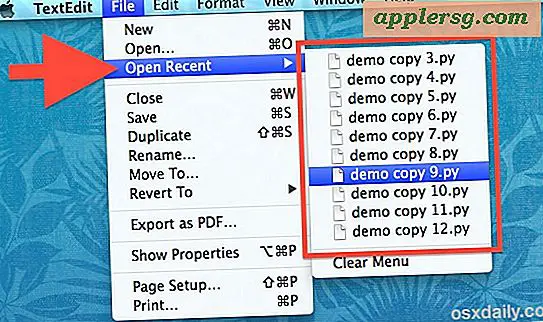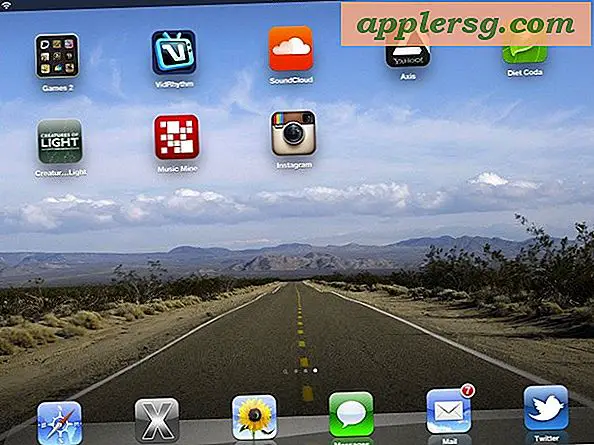Hoe een geluidskaart te installeren met Linux
De meeste geluidskaarten werken direct uit de doos met Linux, maar sommige hebben extra configuratie nodig om goed te werken. Linux-distributies zoals Ubuntu worden geleverd met gebruiksvriendelijke op GUI (grafische gebruikersinterface) gebaseerde applicaties voor het installeren en configureren van geluidskaarten. Sommige Linux-systemen hebben echter enkele terminalopdrachten nodig om geluid te laten werken.
Stap 1
Sluit uw luidsprekers aan op de "Audio Out"-aansluiting op de nieuwe geluidskaart en zet het volume hoger. Start uw computer opnieuw op en voer het BIOS in (meestal door op "F2, F10" of de toets "Delete" te drukken).
Stap 2
Schakel de geïntegreerde geluidschip op uw moederbord uit (raadpleeg indien nodig de gebruikershandleiding van uw computer) als u een geluidskaart van derden hebt geïnstalleerd. Sla de BIOS-instellingen op en start vervolgens op in Linux.
Stap 3
Open een terminal en typ "sudo apt-get install libasound2 alsa-utils alsa-oss" (zonder aanhalingstekens) en druk vervolgens op "Enter". Dit zal ALSA en enkele codecs installeren die nodig zijn om geluid af te spelen in sommige op Debian gebaseerde systemen.
Stap 4
Klik op het pictogram "Luidspreker" op de hoofdwerkbalk om de hoofdvolumeregeling te openen. Schakel de volumeschuifregelaars 'Speaker', 'Master', 'Headphone' en 'PCM' uit en schuif de volumeknoppen vervolgens tot tachtig procent.
Stap 5
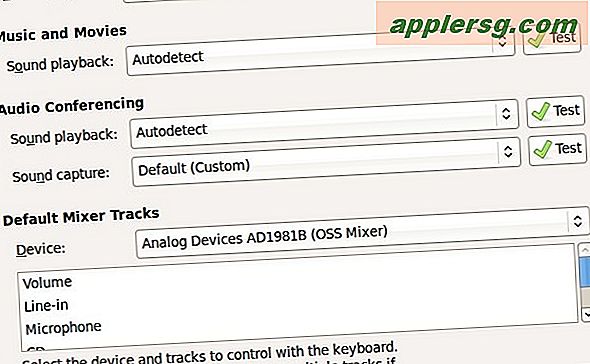
Open de geluidsconfiguratietoepassing voor uw specifieke Linux-distributie. Klik in Ubuntu bijvoorbeeld op het hoofdmenu, plaats de muisaanwijzer op 'Systeem' en vervolgens op 'Voorkeuren' en klik vervolgens op 'Geluid'.
Klik op de "Test"-knoppen in elke categorie. Als er geen geluid is, test u elk item in het vervolgkeuzemenu (ALSA, PulseAudio, OSS enzovoort) totdat u een werkende configuratie vindt. Klik op de knop "Sluiten" om de instellingen op te slaan en start de computer opnieuw op.



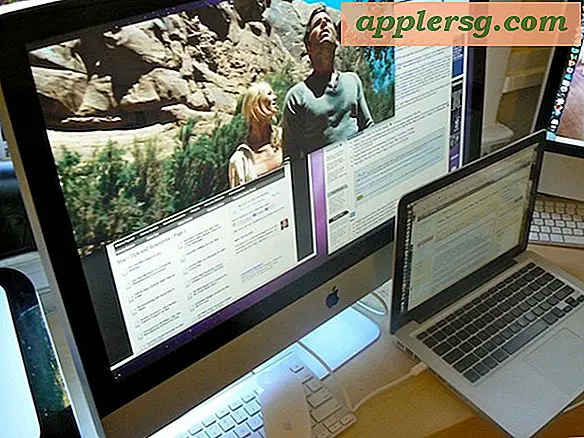
![iOS 10.3-update vrijgegeven [IPSW-downloadkoppelingen]](http://applersg.com/img/ipad/590/ios-10-3-update-released.jpg)